win10的windows安全中心是可以关闭的,如果我们安装了其他的杀毒软件,那么它不仅会额外占据我们的内存,还没有什么用处了。这时候我们就可以在计算机管理的服务项中将它关闭,下面就一起来看看步骤吧。
win10windows安全中心关闭教程
1、首先我们右键选中“此电脑”,点击“管理”

2、然后在弹出窗口左侧栏中的“服务和应用程序”中选择“服务”

3、在中间服务中找到“security center”
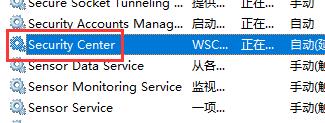
4、点击右侧的更多操作,选择“属性”

5、按图示操作,将启动设置为“禁用”,然后点击一下“停用”,再点击确定即可。

相关文章:win10关闭自动更新 |win10关闭开机启动项
以上就是win10windows安全中心关闭教程介绍了,如果我们想要重新开启,只需要在相同位置设置为“自动”就行了。想知道更多相关教程还可以收藏win7系统吧。
版权声明:本文章为网络收集,不代表本站立场。文章及其配图仅供学习分享之用,如有内容图片侵权或者其他问题,请联系本站作侵删。
